Kako povezati kateri koli telefon na Androidu z računalnikom
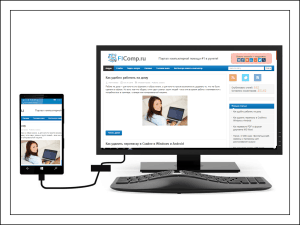
- 4781
- 392
- Van Zulauf
Zadovoljstvo
- Kot vam bo koristna miphoneexplorer
- Kako konfigurirati povezavo Wi-Fi
- Kako konfigurirati povezavo skozi kabel
- Kako se povezati prek Bluetooth
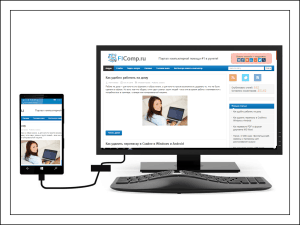
Pomen povezave telefona in računalnika je upravljanje mobilnega pripomočka z računalnikom in dostop do informacij na njem. Poleg fizične povezave za to potrebujete tudi posebno programsko opremo. Da, mnogi dobro znani proizvajalci pametnih telefonov ponujajo takšne programe svojim strankam, vendar so vsi vezani na samo eno blagovno znamko naprav in so nezdružljivi s preostalimi. Za našo srečo je bila v njihove vitke vrste vlivljena izjema - univerzalni pripomoček, ki se približa vsem napravam Android. Njeno ime je MyphoneExplorer.
Kot vam bo koristna miphoneexplorer
MyphoneExplorer je preprosto, udobno, rusko orodje za nadzor telefona s pomočjo računalnika. Med njegovimi zmožnostmi:- Podpora za tri vrste povezave: prek kabla, Wi-Fi in Bluetooth.
- Sinhronizacija podatkov o poštnih in organskih aplikacijah, kot so Microsoft Outlook, Mozilla Thunderbird, Mozilla Sunbird, Stiki in koledar Windows. D.
- Klic, branje in pošiljanje sporočil SMS takoj iz računalnika.
- Dostop do datotek na pametnem telefonu - ogled, premikanje, ustvarjanje in brisanje.
- Oddaljena nastavitev budilk, ustvarjanje opomb in dodeljene dogodke v koledarju.
- Varnostna kopija varnostne kopije.
- Spremljanje stanja mobilne naprave: prikaz ravni signala, polnjenje baterije, uporaba pomnilnika, notranje okolje in številne druge parametre.
- Gledanje namizja, namestitev, brisanje in zagon mobilnih aplikacij v ločenem oknu na računalniškem zaslonu, ustvarjanje posnetkov zaslona, prenos kazalca na zaslon mobilnega telefona in še veliko, še veliko več.
Na začetku je bil za telefone Sony Ericsson ustvarjen MyphoneExplorer, zdaj pa ga lahko uporabljajo lastniki katere koli naprave, ki temeljijo na Androidu, začenši z različico 1.6. Aplikacija je sestavljena iz dveh delov: Telefon (odjemalec), ki je na voljo za brezplačen prenos v Google Play in Computer (Server). Slednji je Windows različica, lahko brezplačno prenesete tudi na uradni spletni strani.
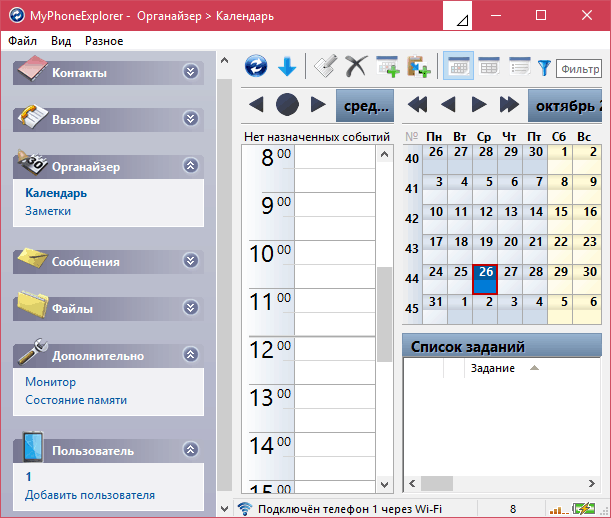
MyphoneExplorer uporabniku ponuja, da izbere dve možnosti namestitve: prenosljive (prenosljive) in navadne. V prvem primeru bodo programske datoteke v ločeni mapi, ki jo je mogoče prenesti iz enega računalnika v drugega.
Kako konfigurirati povezavo Wi-Fi
- Namestite oba dela aplikacije v računalnik in pametni telefon in jih zaženite.
- Prepričajte se, da sta obe napravi povezani z enim omrežjem Wi-Fi.
- Na pametnem telefonu: nastavite Wi-Fi-pin-kodo za zaščito naprave pred nepooblaščenim dostopom. Če želite to narediti, se dotaknite ikone Wi-Fi na gumbu "V redu" in vnesite kodo v ustrezno polje.
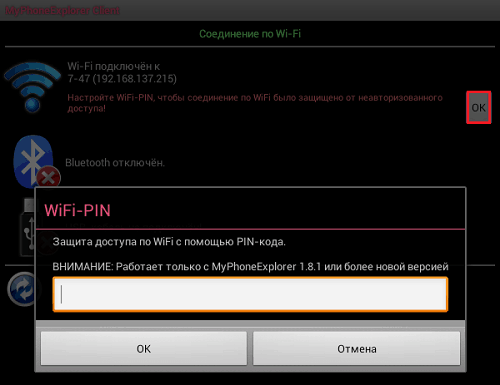
- V računalniku: pritisnite tipko F2, da vnesete meni nastavitve programa. V poglavju "Povezava skozi .. "Označite naslove Wi-Fi ali IP. Drugi je primeren za uporabo, če ima mobilni telefon reden naslov v tem omrežju, pa tudi v primerih, ko program pri izbiri prve možnosti daje napake pri komunikaciji. Shranite nastavitev.
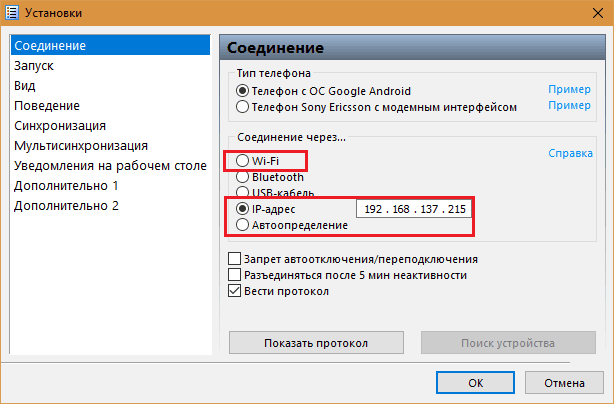
- Če želite namestiti povezavo, pritisnite tipko F1. Vnesite zaščitno kodo PIN in kliknite V redu.
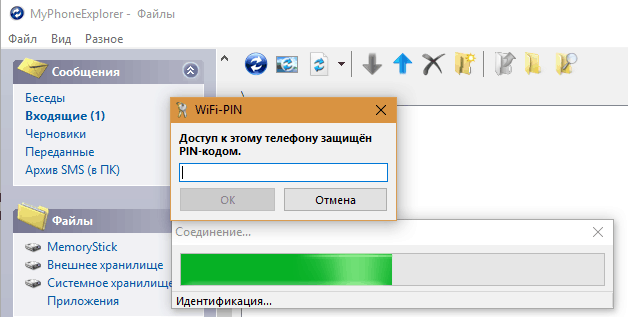
- Nato dodelite ime pametnemu telefonu, pod katerim bo prikazan na seznamu strank aplikacije. V mojem primeru je to enota.
Če se želite pridružiti drugi napravi, kliknite na dnu glavnega okna "Dodajte uporabnika". V oknu "Tip telefona"Izberite napravo z OS Google Android in določite način povezave.
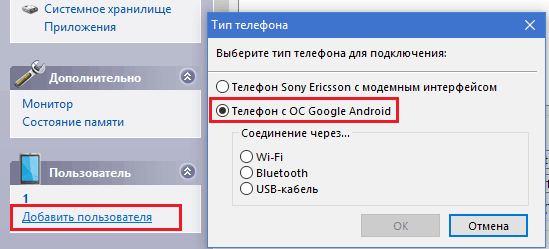
Kako konfigurirati povezavo skozi kabel
- Zaženite MyphoneExplorer na obeh napravah.
- Pametni telefon priključite z računalnikom z navadnim kablom USB in izberite način "Samo polnjenje".
- Namestite gonilnike ADB mobilnega telefona v računalnik. Najpogosteje se med prvo povezavo samodejno namestijo, v nekaterih primerih pa jih je treba prenesti s mesta proizvajalca naprave in ročno namestiti.
- Na pametnem telefonu: Aktivirajte način odpravljanja napak s pomočjo USB. Na Android 4.1 in starejši odprite aplikacijo "Opcije", pojdi na oddelek"Sistem" -"Parametri razvijalcev"In postavite zastavo blizu točke"Odpravljanje napak USB". Na Android 4.2 in novejši pred tem pojdite na razdelek "O telefonu"In tapnite črte 7 -krat"Številka montaže", sicer bo možnost odpravljanja napak nedostopna.
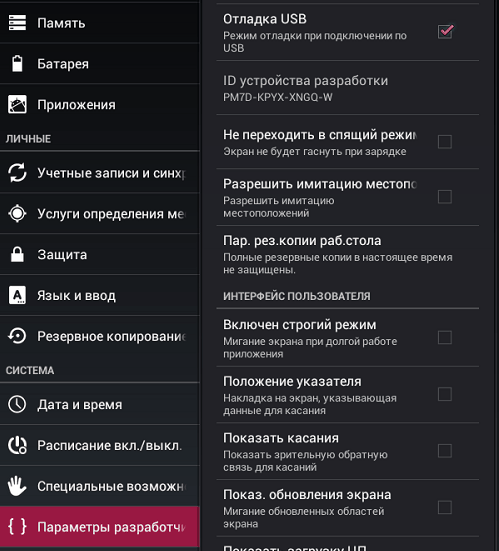
- V računalniku: Pritisnite tipko F1 (Connect). Po povezavi dajte telefonu identifikator imena.
Kako se povezati prek Bluetooth
- Aktivirajte modul Bluetooth na obeh napravah. V sistemu Windows 10 zaženite sistemski pripomoček za to "Opcije", Odprite razdelek"Naprave" -"Bluetooth"in premaknite drsnik na položaj"Naprej".
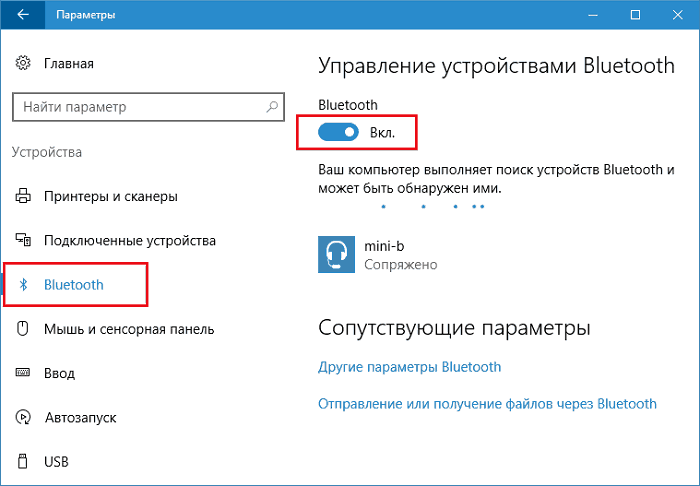
- V Androidu vklopite možnost zaznavanja za vse naprave (če konjugacija s tem prenosnikom ni bila nameščena prej in ni na seznamu).
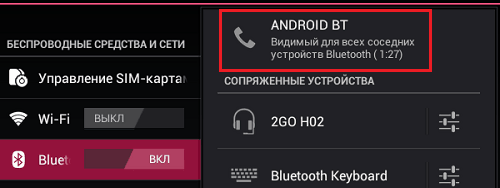
- V programu na prenosnem računalniku kliknite "Dodajte uporabnika"In upoštevajte način povezovanja prek Bluetooth. V oknu "Tip telefona"Izberite svojo androidno dekle.
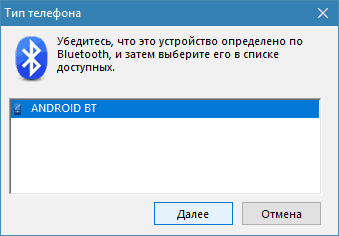
- Za konjugacijo vnesite kodo z enim časom na pametni telefon, ki jo je ustvaril program.
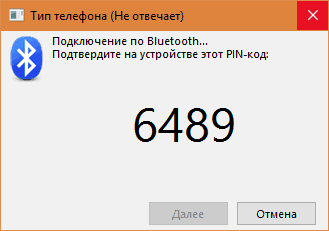
- Nadalje, tako kot v drugih primerih, izmislite telefonsko ime za identifikacijo.
- « Stopite čez črto, kako okrepiti signal usmerjevalnika Wi-Fi
- Kako izbrisati dopisovanje Skype v sistemu Windows in Android »

